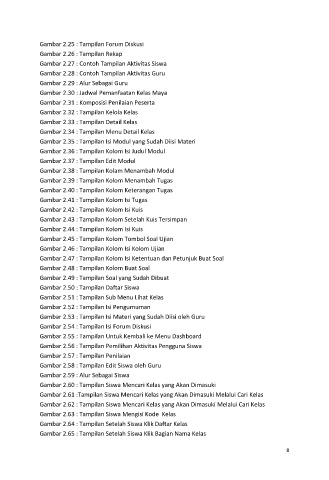Page 8 - Modul 5
P. 8
Gambar 2.25 : Tampilan Forum Diskusi
Gambar 2.26 : Tampilan Rekap
Gambar 2.27 : Contoh Tampilan Aktivitas Siswa
Gambar 2.28 : Contoh Tampilan Aktivitas Guru
Gambar 2.29 : Alur Sebagai Guru
Gambar 2.30 : Jadwal Pemanfaatan Kelas Maya
Gambar 2.31 : Komposisi Penilaian Peserta
Gambar 2.32 : Tampilan Kelola Kelas
Gambar 2.33 : Tampilan Detail Kelas
Gambar 2.34 : Tampilan Menu Detail Kelas
Gambar 2.35 : Tampilan Isi Modul yang Sudah Diisi Materi
Gambar 2.36 : Tampilan Kolom Isi Judul Modul
Gambar 2.37 : Tampilan Edit Modul
Gambar 2.38 : Tampilan Kolam Menambah Modul
Gambar 2.39 : Tampilan Kolom Menambah Tugas
Gambar 2.40 : Tampilan Kolom Keterangan Tugas
Gambar 2.41 : Tampilan Kolom Isi Tugas
Gambar 2.42 : Tampilan Kolom Isi Kuis
Gambar 2.43 : Tampilan Kolom Setelah Kuis Tersimpan
Gambar 2.44 : Tampilan Kolom Isi Kuis
Gambar 2.45 : Tampilan Kolom Tombol Soal Ujian
Gambar 2.46 : Tampilan Kolom Isi Kolom Ujian
Gambar 2.47 : Tampilan Kolom Isi Ketentuan dan Petunjuk Buat Soal
Gambar 2.48 : Tampilan Kolom Buat Soal
Gambar 2.49 : Tampilan Soal yang Sudah Dibuat
Gambar 2.50 : Tampilan Daftar Siswa
Gambar 2.51 : Tampilan Sub Menu Lihat Kelas
Gambar 2.52 : Tampilan Isi Pengumuman
Gambar 2.53 : Tampilan Isi Materi yang Sudah Diisi oleh Guru
Gambar 2.54 : Tampilan Isi Forum Diskusi
Gambar 2.55 : Tampilan Untuk Kembali ke Menu Dashboard
Gambar 2.56 : Tampilan Pemilihan Aktivitas Pengguna Siswa
Gambar 2.57 : Tampilan Penilaian
Gambar 2.58 : Tampilan Edit Siswa oleh Guru
Gambar 2.59 : Alur Sebagai Siswa
Gambar 2.60 : Tampilan Siswa Mencari Kelas yang Akan Dimasuki
Gambar 2.61 :Tampilan Siswa Mencari Kelas yang Akan Dimasuki Melalui Cari Kelas
Gambar 2.62 : Tampilan Siswa Mencari Kelas yang Akan Dimasuki Melalui Cari Kelas
Gambar 2.63 : Tampilan Siswa Mengisi Kode Kelas
Gambar 2.64 : Tampilan Setelah Siswa Klik Daftar Kelas
Gambar 2.65 : Tampilan Setelah Siswa Klik Bagian Nama Kelas
8